Když prohlížeč se nepodaří navázat spojení s vašimi webovými stránkami, zobrazí se v prohlížeči Google Chrome chybová zpráva „err_tunnel_connection_failed“. Chcete-li tento problém obejít, budete muset zkontrolovat nastavení připojení a provést nezbytné změny. Ukážeme vám, jak na to.
Pokud vás zajímá, proč k chybě dochází, je to obvykle důsledek špatného proxy serveru. Existují však i další důvody, které mohou způsobit tento problém s vaším oblíbeným webovým prohlížečem.
Zakázáním proxy opravte chybu err_tunnel_connection_failed
Když se Chrome má problém související s proxy líbí váš aktuální, deaktivujte proxy server a zjistěte, zda se tím problém nevyřeší. Funkci proxy můžete vypnout v Ovládacích panelech i v Nastavení. Zde použijeme metodu Nastavení.
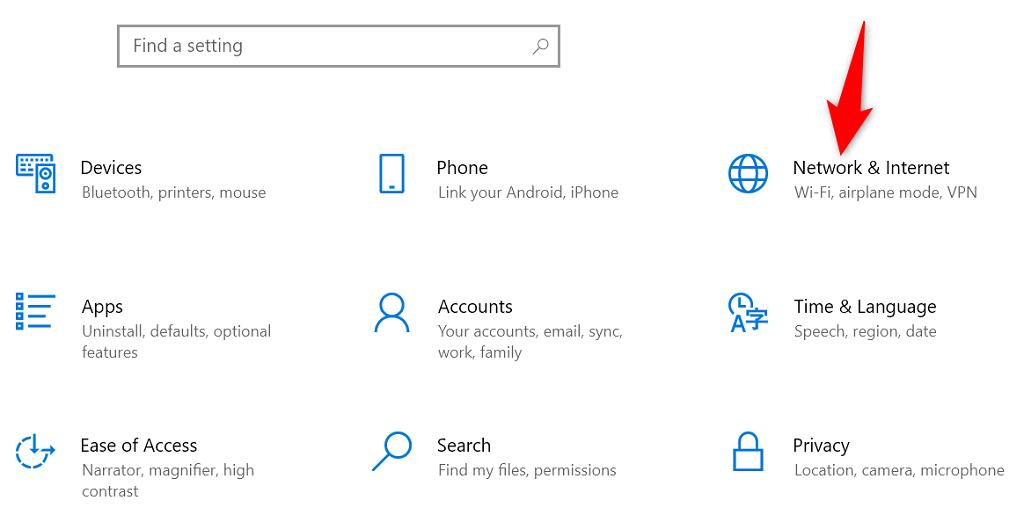
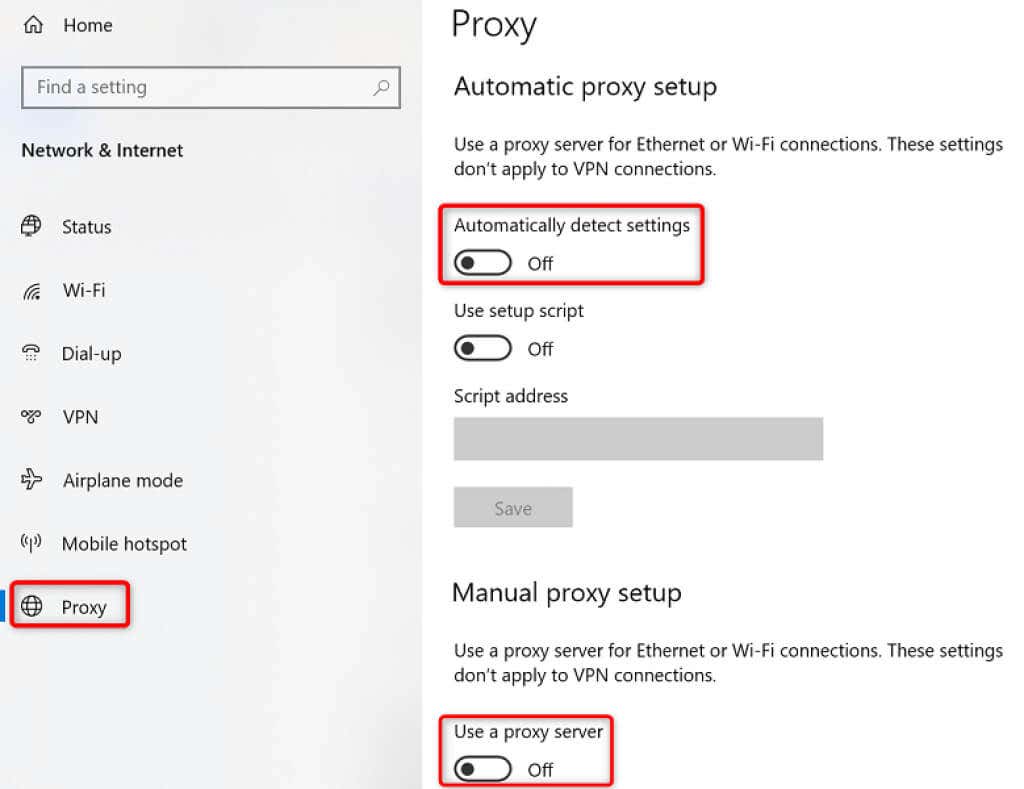
Vaše stránky by se měly načíst, když deaktivujete proxy. Pokud však z nějakého důvodu musíte použít proxy server, obraťte se na tým serveru, aby vyřešil problémy způsobující, že Chrome zobrazuje chybovou zprávu „err_tunnel_connection_failed“.
Resetujte síťový zásobník
O způsobu připojení počítače k internetu rozhoduje konfigurace sítě. Předpokládejme, že nastavení sítě má problémy nebo je nesprávně nakonfigurováno. V takovém případě to budete muset opravit, abyste chybu připojení v Chromu odstranili.
Jedním ze způsobů, jak toho dosáhnout, je resetujte celý síťový zásobník ve Windows. Tím by se měly vyřešit všechny problémy související s nastavením sítě a chyba „err_tunnel_connection_failed“ bude pravděpodobně vyřešena.
ipconfig /release
ipconfig /flushdns
ipconfig /renew
netsh int ip reset
netsh winsock reset
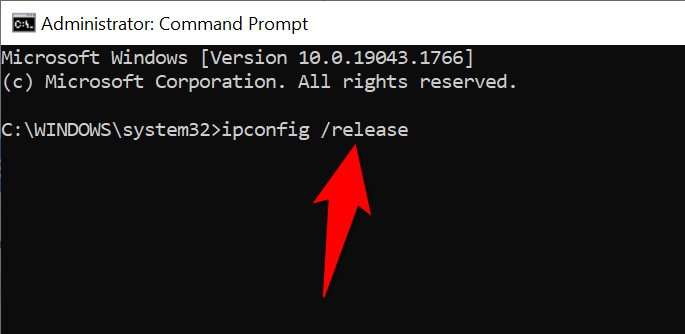
Zkontrolujte, zda jsou na vině rozšíření Chrome
Chrome vám umožňuje nainstalovat různá rozšíření využít webový prohlížeč na maximum. Někdy tato rozšíření něco stojí. Tato cena je obvykle způsobena zásahem rozšíření do fungování prohlížeče Chrome.
Když k tomu dojde, Chrome narazí na různé problémy, včetně „err_tunnel_connection_failed“. Jedním ze způsobů, jak tyto problémy související s rozšířeními obejít, je spustit Chrome bez rozšíření a zjistit, zda se vaše stránky načítají. Pokud ano, je na vině jedno nebo více vašich rozšíření.
V takovém případě můžete povolit jednotlivá rozšíření a nakonec najít problematické rozšíření. Poté můžete odstranit tento vadný doplněk opravit svůj prohlížeč Chrome.
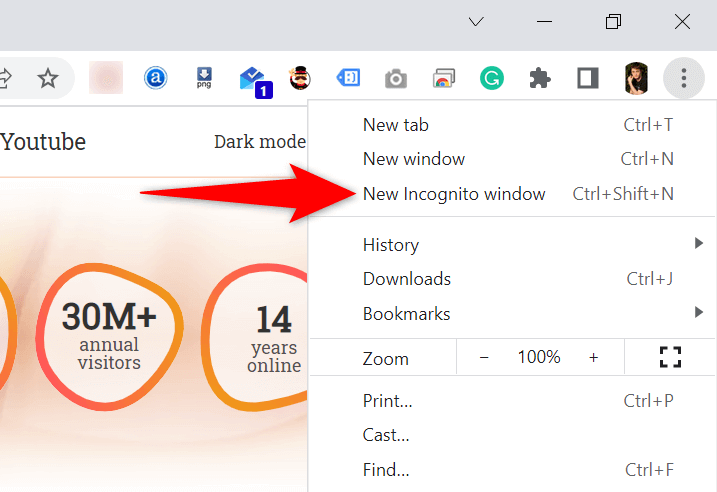
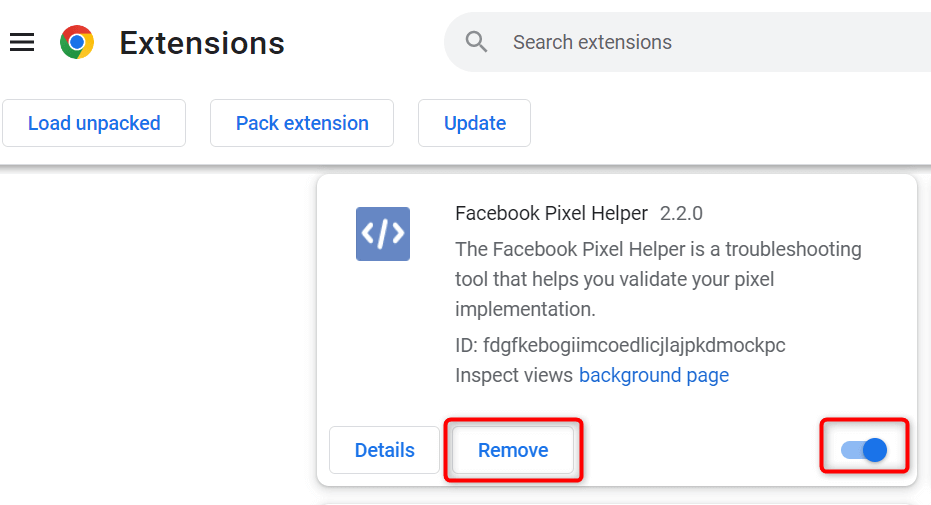
Chápeme, že odebrání rozšíření znamená odebrání funkce z vašeho prohlížeče.
Dobrá věc je, že Internetový obchod Chrome má řadu rozšíření, která můžete použít. Pravděpodobně najdete dobrou alternativu k rozšíření, které jste právě odebrali. Vydejte se tedy do obchodu a prohlédněte si dostupná rozšíření, která můžete použít..
Změňte své servery DNS
Chrome může zaznamenat problém „err_tunnel_connection_failed“, protože vaše servery DNS nefungují. Tyto servery pomáhají vašim webovým prohlížečům překládat názvy domén na IP adresy, ale vaše prohlížeče to bez funkčního serveru nedokážou.
V tomto případě můžete přepněte aktuální servery DNS přejít na něco spolehlivějšího, jako jsou veřejné servery DNS společnosti Google. Zde je návod, jak provést tuto změnu v počítači se systémem Windows.

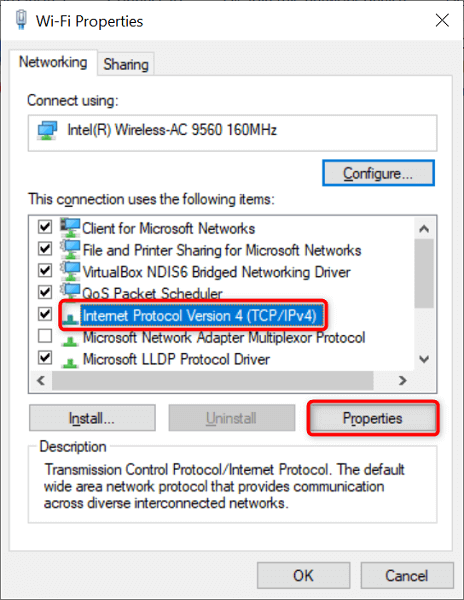
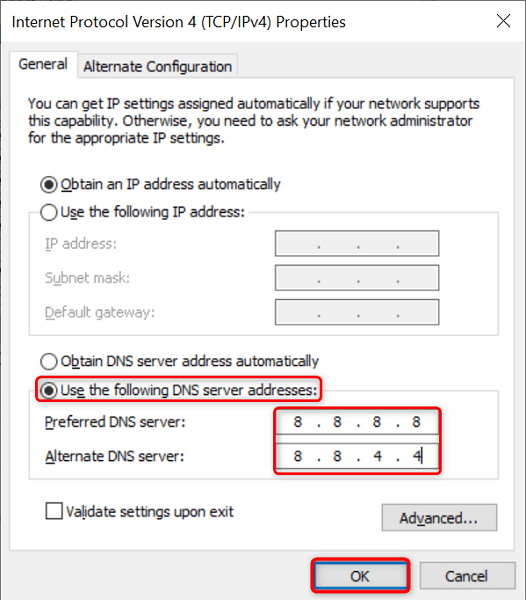
Vymazat údaje o prohlížení v prohlížeči Chrome
Vaše minulé údaje o prohlížení obvykle nezpůsobují žádné problémy s webovými prohlížeči. Někdy však tato data narušují vaše aktuální relace prohlížení a způsobují problémy jako „err_tunnel_connection_failed“.
V tom případě vymažte minulá data Chromu a vaše chyba bude pravděpodobně vyřešena.
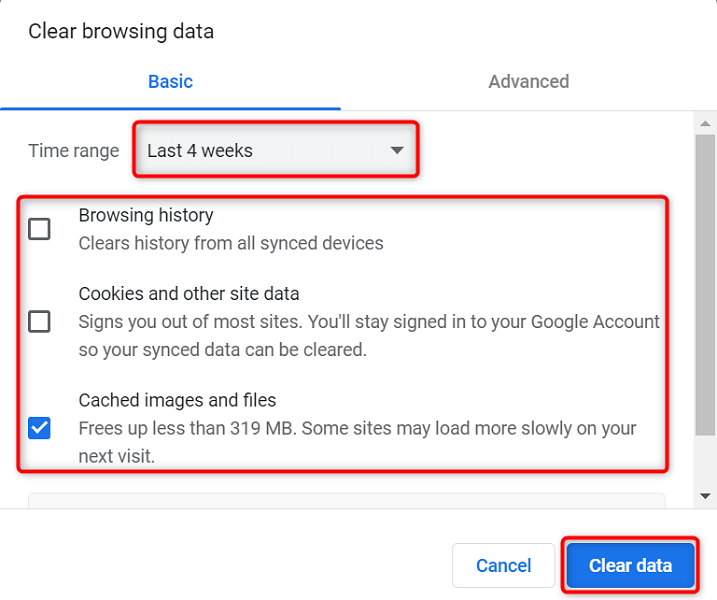
Aktualizujte Google Chrome.
Stejně jako všechny ostatní aplikace není Chrome bez zásadních problémů. Například chyba „err_tunnel_connection_failed“ může být způsobena systémovou chybou, kterou obsahuje kód prohlížeče Chrome.
Aktualizace prohlížeče je nejlepší způsob, jak vyřešit podobné problémy. Google do Chromu často přidává opravy chyb a další vylepšení a instalace těchto aktualizací může vyřešit mnoho problémů s vaším prohlížečem.
Aktualizace Chromu jsou zdarma, rychle a snadno se stahují. Zde je návod, jak to udělat.
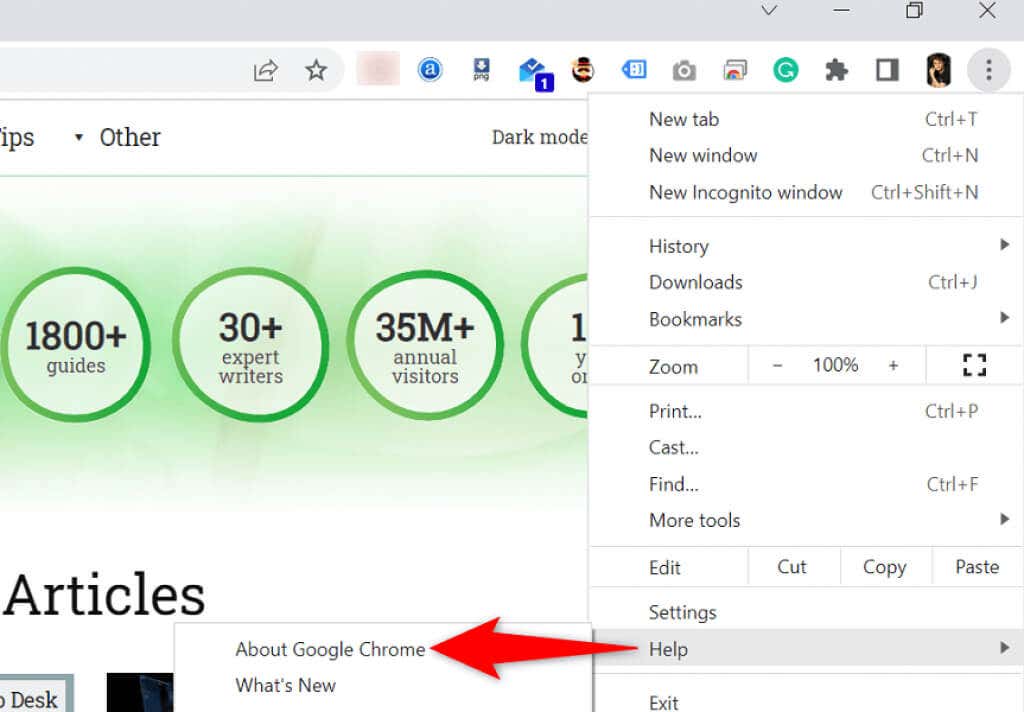
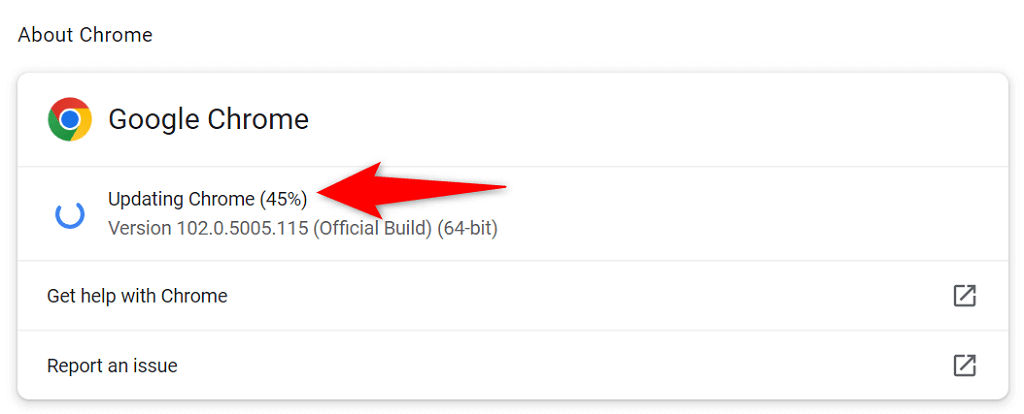
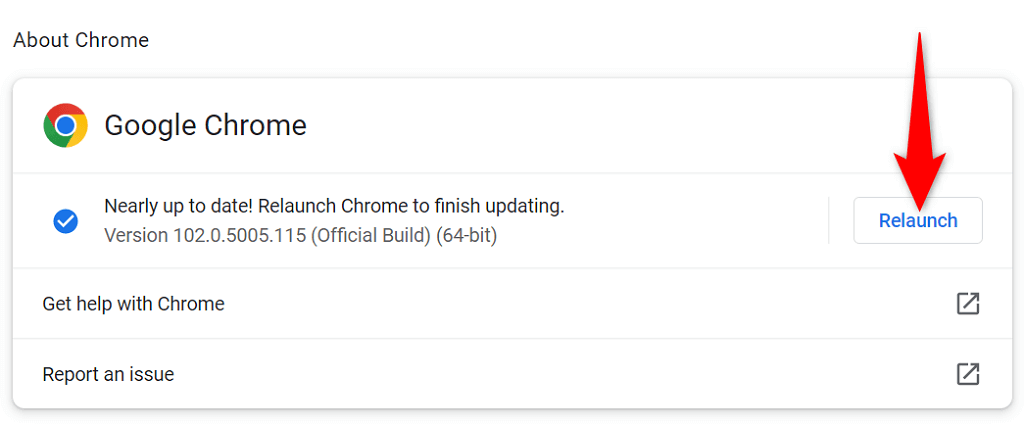
Oprava err_tunnel_connection_failed resetováním Google Chrome
Pokud váš problém „err_tunnel_connection_failed“ s Chrome přetrvává, zkuste resetování nastavení prohlížeče na výchozí tovární nastavení a zjistěte, zda to problém vyřeší.
Tato metoda funguje, protože převede všechna vaše přizpůsobená (i nesprávně zadaná) nastavení na výchozí hodnoty, čímž vyřeší konfiguraci sítě a chyby prohlížeče Chrome.
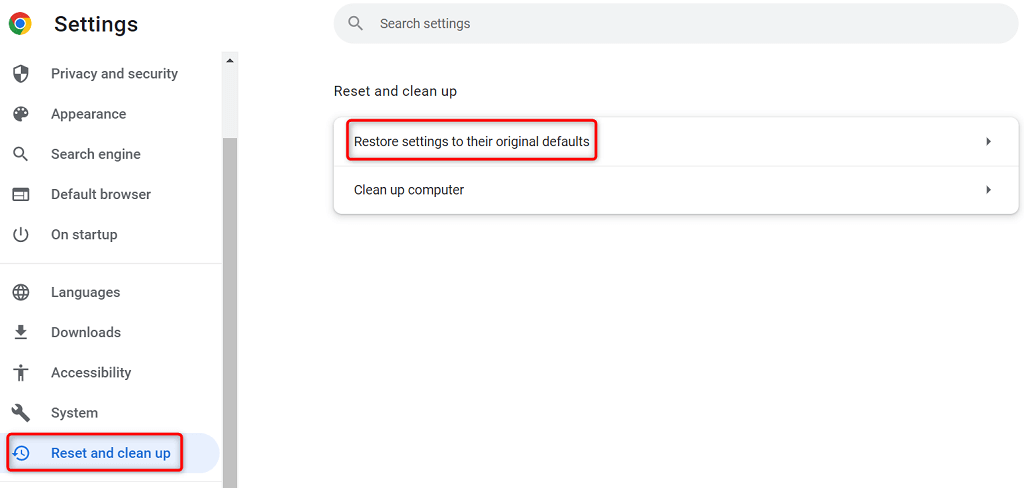
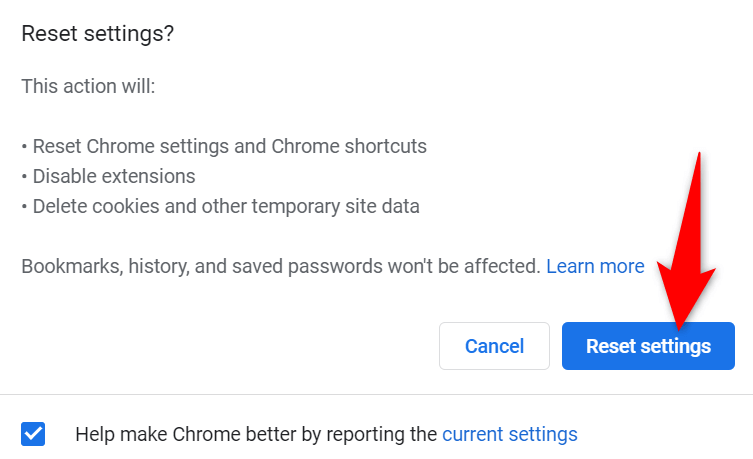
Chyby připojení Chrome není obtížné opravit
Chyby připojení v prohlížeči Chrome mohou napoprvé vypadat skličujícím způsobem, ale tyto chyby lze obvykle snadno opravit. Většinu problémů s prohlížečem můžete tu a tam vyladit ve svém počítači..
Jakmile Opravili jste Chrome chyba „err_tunnel_connection_failed“ pomocí výše uvedených metod, měli byste být schopni přistupovat na své stránky bez problémů.